Puffer Replay v Streamlabs OBS je skvělá funkce, která ti umožňuje zachytit vzrušující momenty ze tvého streamu. S několika kliknutími můžeš tyto klipy nejen uložit, ale také je později přehrát ve svém streamu. V tomto návodu se dozvíš, jak efektivně nastavit a používat Replay-puffer.
Nejdůležitější poznatky
- Puffer Replay umožňuje ukládání klipů během streamu.
- Nastavení pro bitrate a maximální délku klipu mohou být upravena.
- Použití klávesových zkratek usnadňuje obsluhu Replay-pufferu.
- Klipy mohou být přehrávány přímo ve streamu.
Krok 1: Aktivace Replay-pufferu
Nejprve musíš aktivovat Replay-puffer v nastaveních Streamlabs OBS. Klikni na ikonu ozubeného kola pro nastavení a vyber záložku „Obecné“. Zde najdeš možnost automatického spuštění Replay-pufferu, když spustíš svůj stream. Aktivuj toto nastavení, aby byl Replay-puffer vždy připraven, když jsi online.
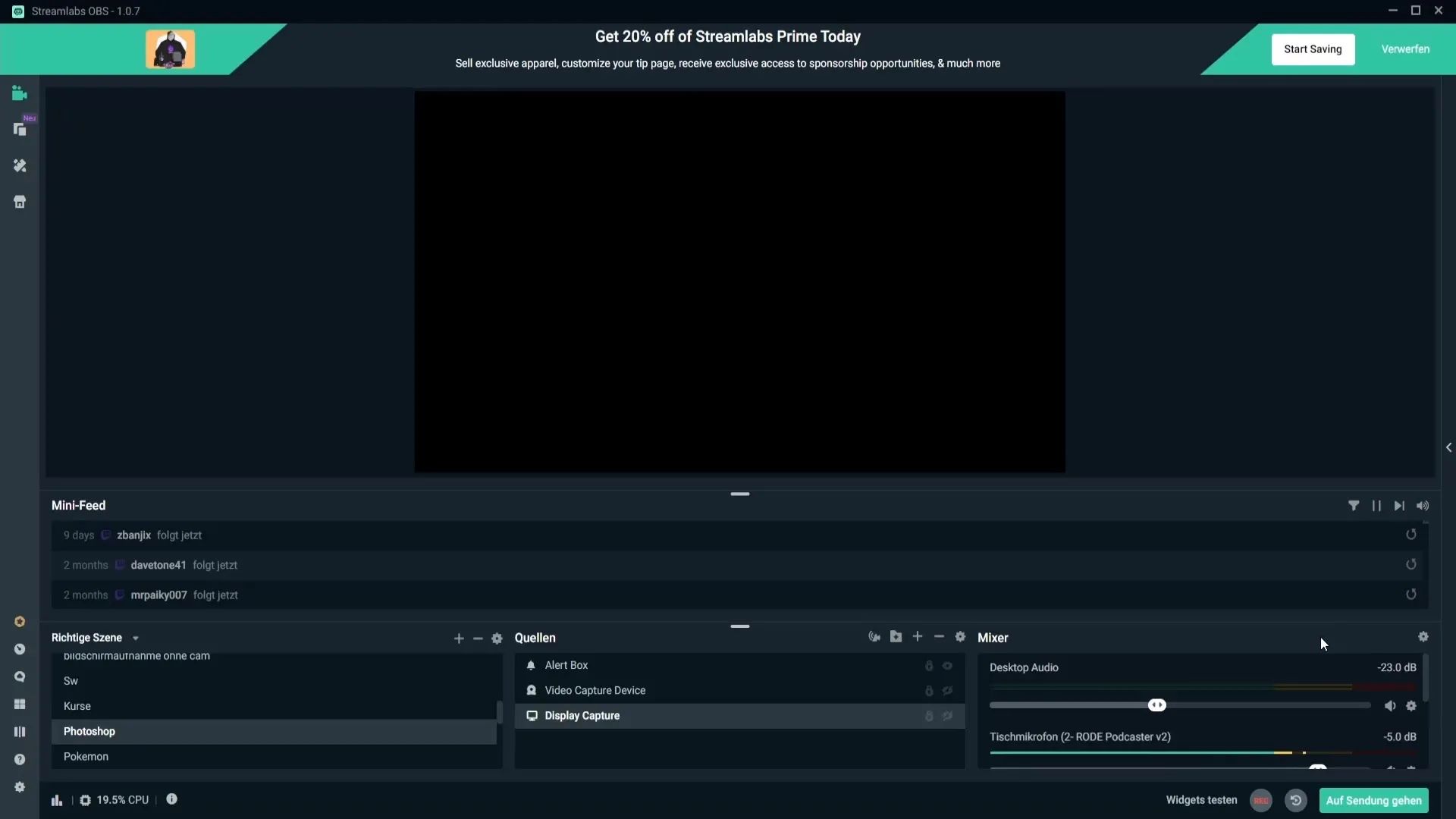
Krok 2: Přizpůsobení výstupních nastavení
V dalším kroku musíš nastavit výstupní nastavení pro svůj Replay-puffer. Pod záložkou „Výstup“ můžeš upravit nastavení nahrávání. Ujisti se, že jsi vybral místo pro ukládání klipů, které chceš vytvořit. Doporučuje se přizpůsobit bitrate nebo maximální snímky za sekundu (bfames) v závislosti na výkonu tvého PC. Bitrate 30.000 je optimální, může však být nastavena i na nižší hodnoty, pokud je tvůj PC méně výkonný.
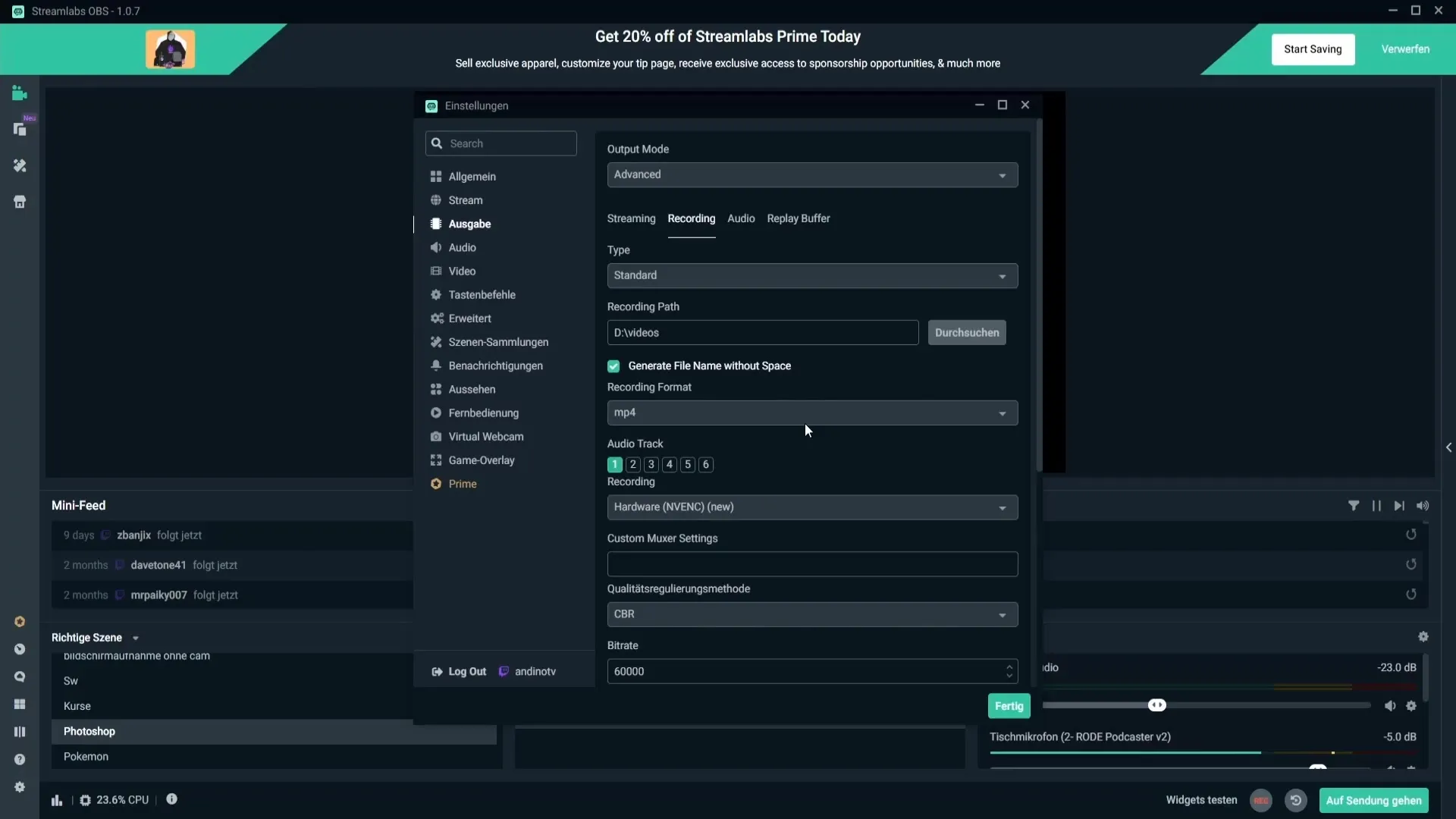
Krok 3: Konfigurace Replay-pufferu
Teď je čas konkrétně nakonfigurovat Replay-puffer. Přejdi v nastavení k speciálnímu bodu pro Replay-puffer a ujisti se, že je vybrána možnost aktivace. Zde můžeš také nastavit maximální dobu klipů. Doporučuje se hodnota 40-60 sekund, aby bylo dostatek materiálu pro zajímavé momenty.
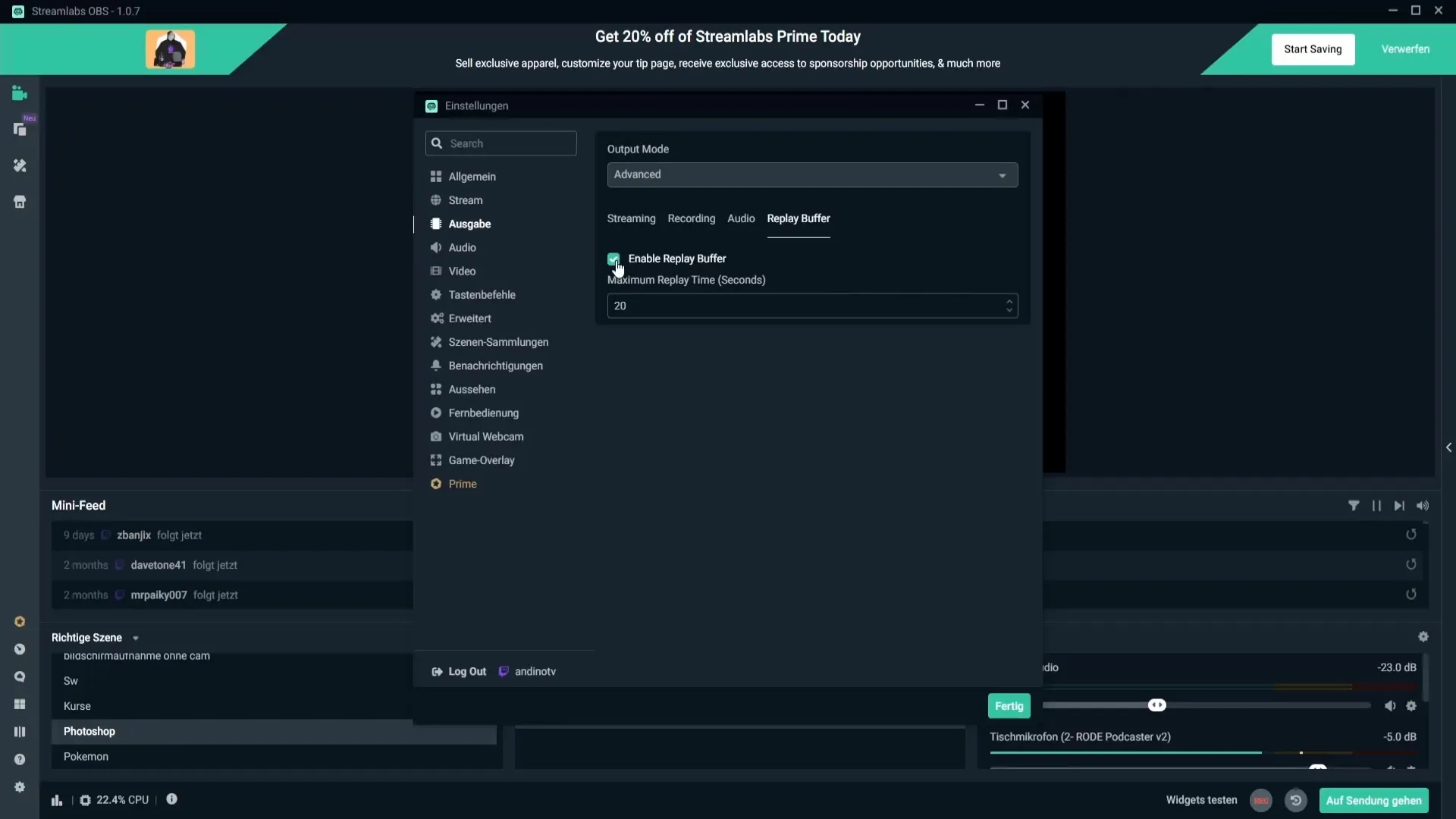
Krok 4: Nastavení klávesových zkratek
Aby ses usnadnil ukládání klipů, můžeš přiřadit klávesové zkratky. Vrať se do nastavení a vyber oblast „Klávesové zkratky“. Vyhledej bod „Uložit opakování“ a nastav klávesovou zkratku. Ujisti se, že nevybíráš často používané klávesy - ideální jsou klávesy F1 až F12. V tomto příkladu zvolíme funkční klávesu F4.
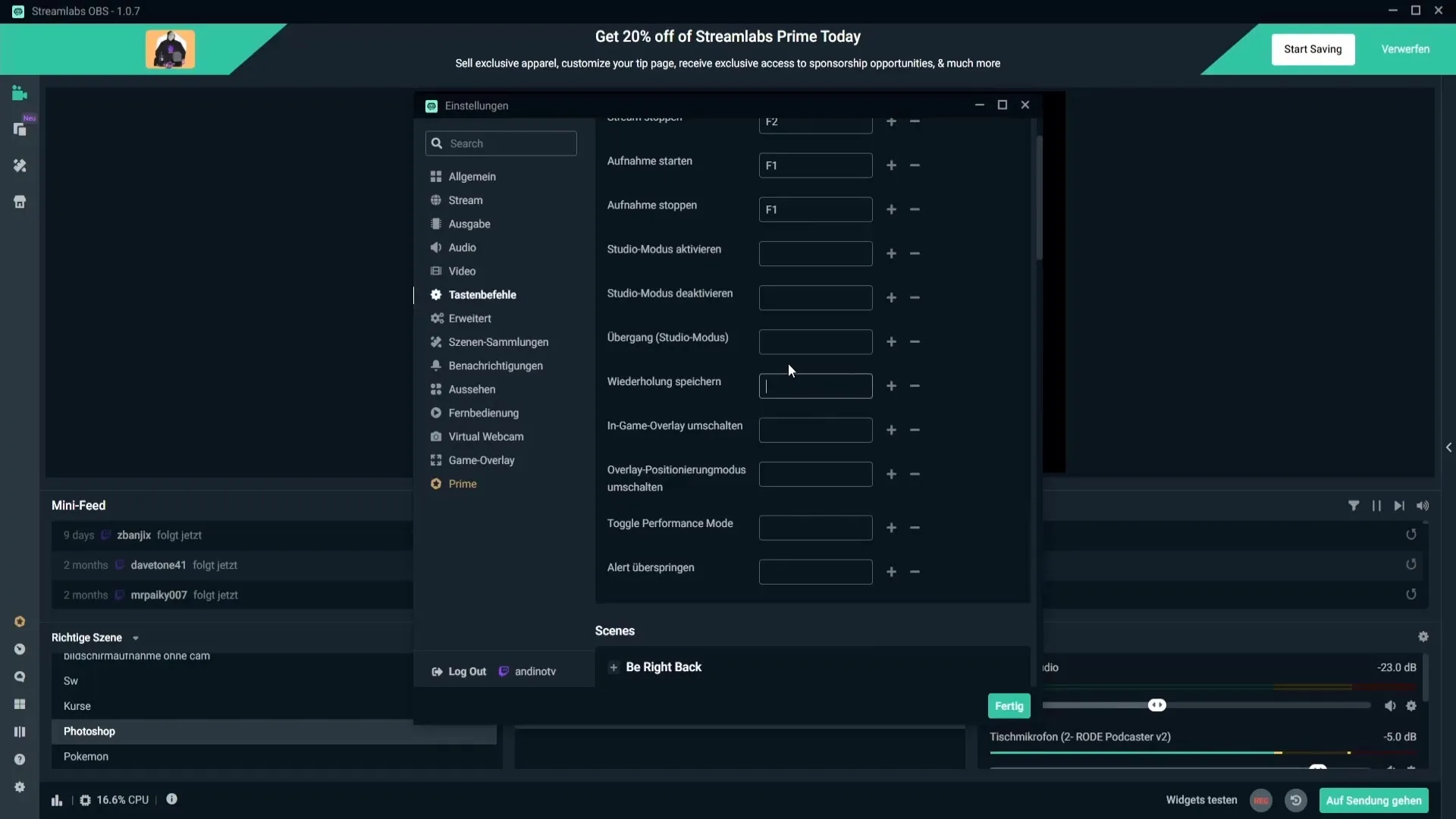
Krok 5: Přehrání klipů ve streamu
Pokud chceš přehrát klipy ve svém streamu, musíš vytvořit nový zdroj. Klikni na symbol „+“ a vyber pod „Widgety“ možnost „okamžité opakování“. Aktivuj hardwarové kódování, pokud je k dispozici, abys uvolnil CPU. Také by měli být nastavena nastavení „Zavřít soubor, když je neaktivní“, aby se klip přehrál pouze jednou.
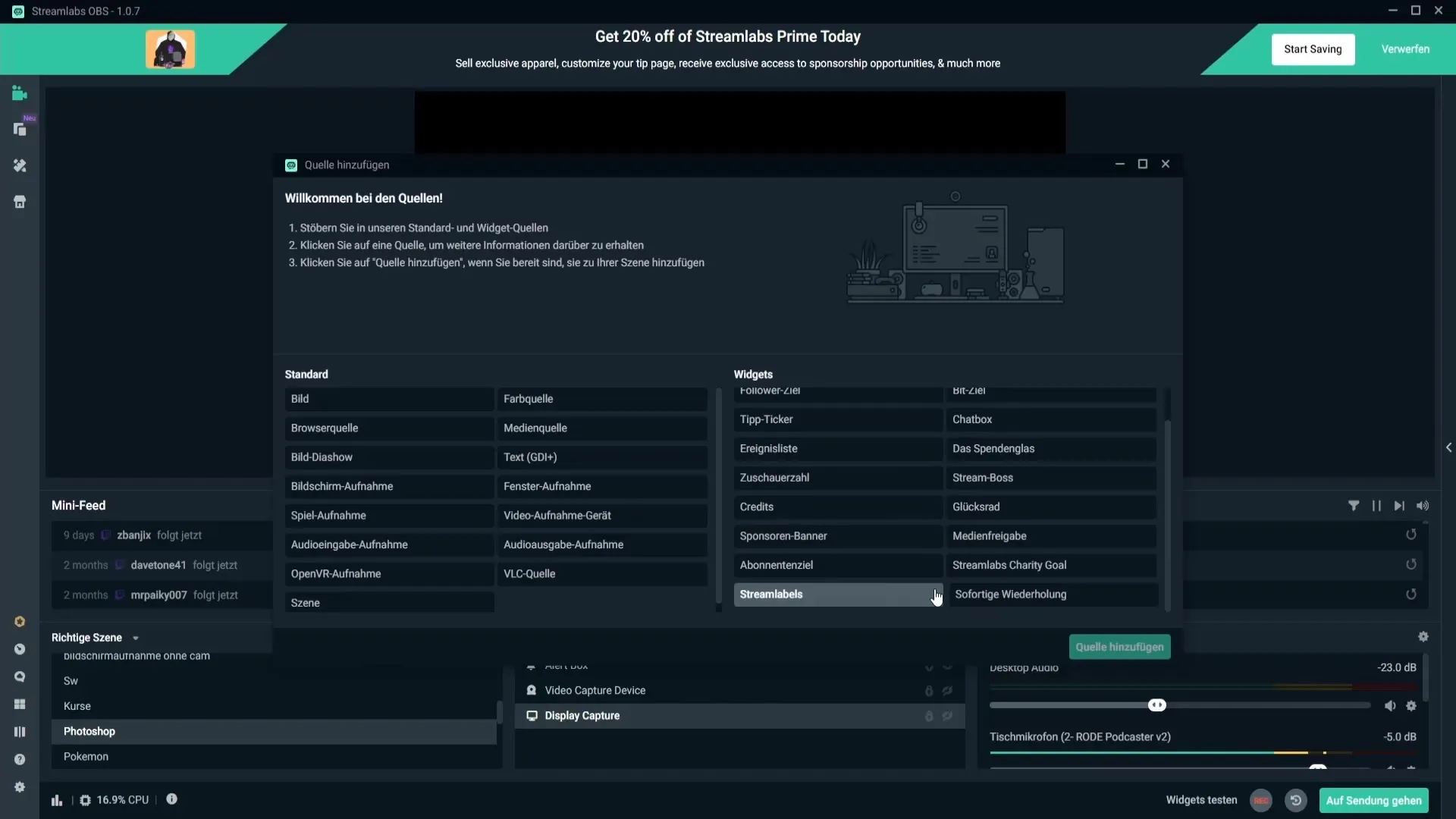
Krok 6: Provést testovací běh
Aby ses ujistil, že je vše správně nastaveno, proveď testovací běh. Spusť záznam obrazovky, manuálně aktivuj Replay-puffer a prováděj pohyby myší. Poté stiskni klávesovou zkratku (např. F4), abys klip zachytil. Tak uvidíš, zda Replay-puffer funguje správně.
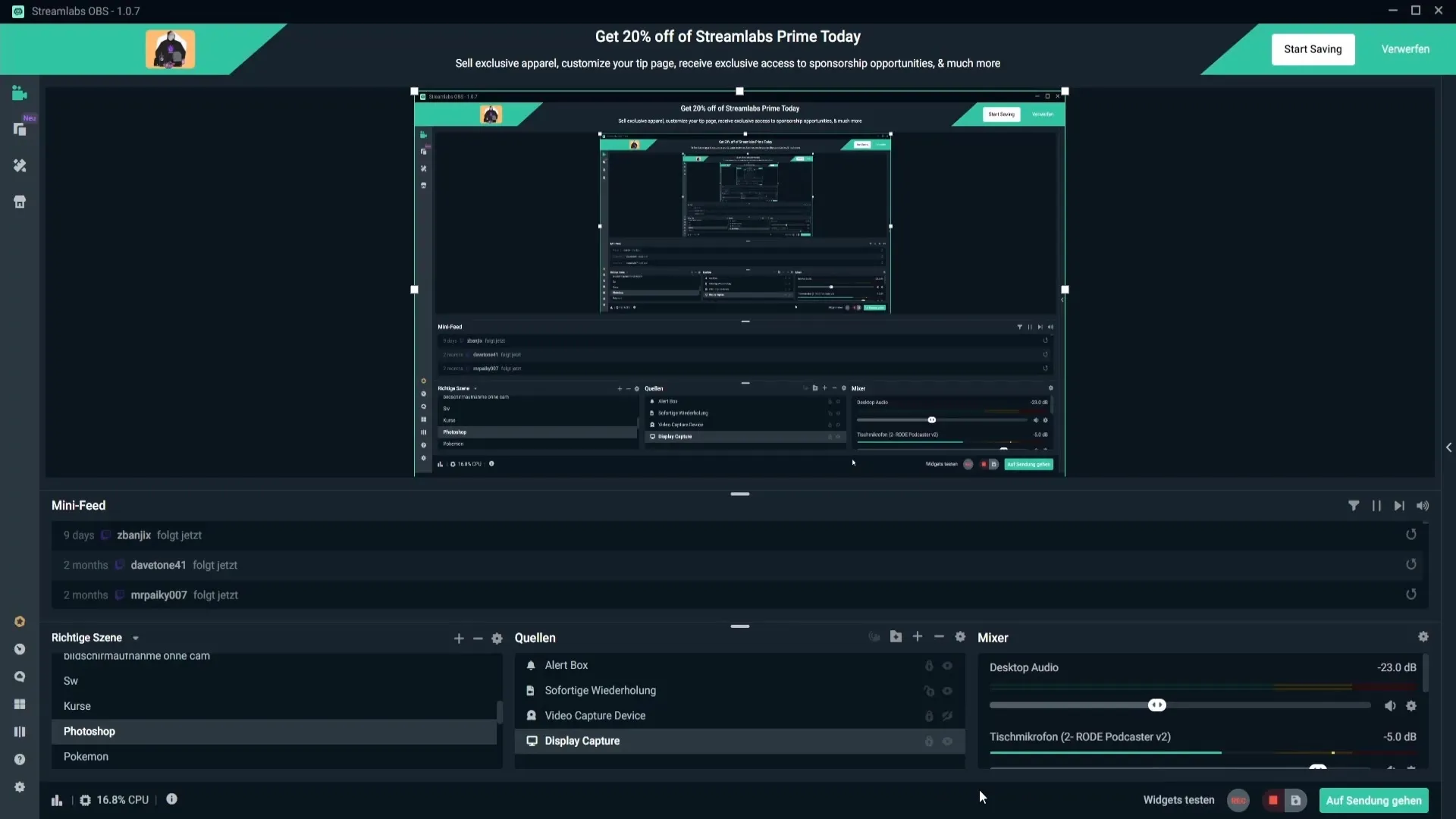
Krok 7: Zobrazení Replay ve streamu
Pokud chceš přehrávat klipy během streamu, musíš aktivovat zdroj pro okamžité opakování ve své správě scén. Nastav také klávesové zkratky pro „zobrazit okamžité opakování“ a „skrytí“, např. obě na F6. Tyto klávesy můžeš používat během svého streamu, abys klipy podle potřeby zobrazoval nebo skrýval.
Souhrn – nastavení Replay-pufferu ve Streamlabs OBS
Nastavení Replay-pufferu ve Streamlabs OBS ti umožní zachytit vzrušující momenty ze tvých streamů a snadno je přehrát později. Tím, že nastavíš klávesové zkratky a přizpůsobíš důležitá nastavení, zvýšíš efektivitu svých interakcí ve streamu. Využij možnosti, abys svým divákům nabídnul vzrušující zážitek!
Často kladené otázky
Jak aktivuji Replay-puffer ve Streamlabs OBS?Jdi do obecných nastavení a aktivuj možnost „Automaticky spustit Replay Buffer“.
Jak změním maximální dobu klipu v Replay-pufferu?V nastaveních Replay-pufferu můžeš přizpůsobit maximální délku klipů.
Mohou být klipy přehrávány v živém streamu?Ano, po nastavení můžeš klipy ve streamu přehrávat, přidáním příslušného zdroje.
Jaká je doporučená bitrate pro Replay-puffer?Bitrate 30.000 je dobrá pro většinu systémů; může být však přizpůsobena podle výkonu PC.
Jak nastavím klávesové zkratky pro Replay-puffer?Můžeš vybrat a nastavit klávesovou zkratku pro „Uložit opakování“ v sekci „Klávesové zkratky“.


